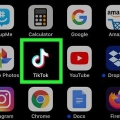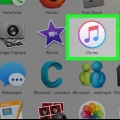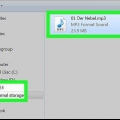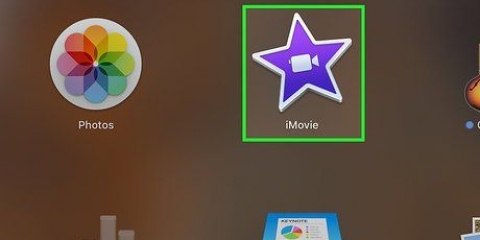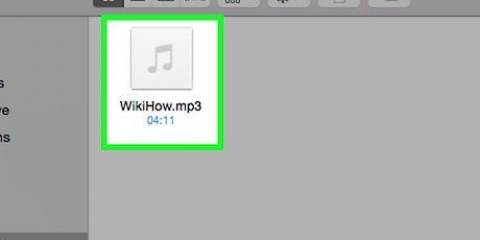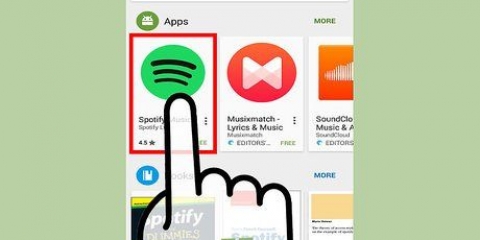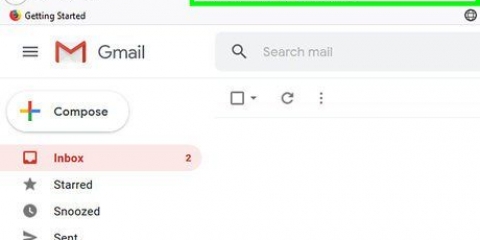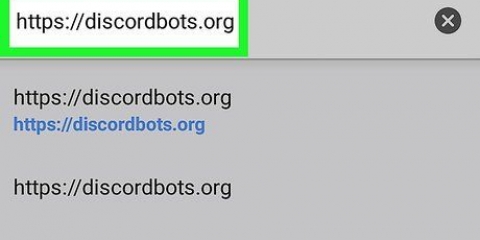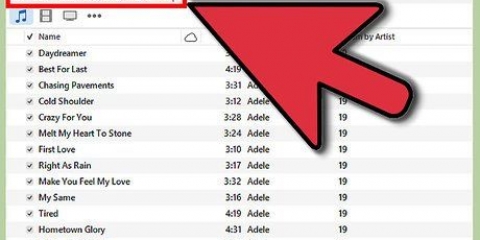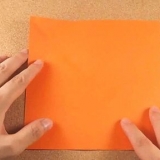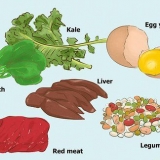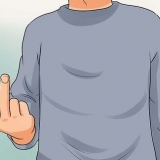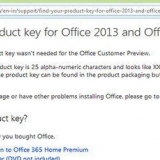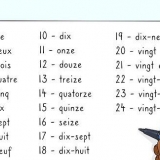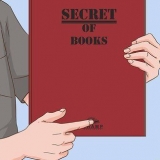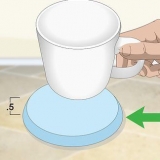Puede acceder a los videos aquí o en la carpeta Vidtrim en su Explorador de archivos. Puede compartir un video abriéndolo y luego haciendo clic en tocar.
Inicie sesión cuando se le solicite. 












La música que reproduzcas se incluirá en el video de Snapchat. Puede elegir una parte específica de la canción grabando el video durante la parte de la canción que desea reproducir.
Agregar música a un video en un android
Contenido
Si bien la grabadora integrada en los dispositivos Android actualmente no proporciona una función para agregar música a un videoclip, hay muchas aplicaciones de terceros que pueden. Este tutorial le mostrará cómo poner música a videos en Android usando Vidtrim, así como también usando plataformas de redes sociales populares como Instagram y Snapchat.
Pasos
Método 1 de 3: Usar Vidtrim

1. Abre Google Play Store
. Puede encontrar esta aplicación en su pantalla de inicio, en el cajón de aplicaciones o buscando. - Verás la pantalla de inicio de Play Store y listas de aplicaciones basadas en tu actividad.

2. Buscar Vidtrim. La barra de búsqueda está en la parte superior de la pantalla.
El autor de la aplicación es Goseet.

3. Toca el botón verdeinstalar.
Vidtrim - Video Editor se agregará a su pantalla de inicio y cajón de aplicaciones!

4. Abrir Vidtrim. El ícono de esta aplicación parece una película azul con unas tijeras blancas en el medio. Puede encontrar esta aplicación en su pantalla de inicio, en el cajón de aplicaciones o buscando.

5. Toque enTener acceso. Vidtrim necesita acceso a su espacio de almacenamiento para trabajar. Aparecerá una lista de tus videos.

6. Toque el video al que desea agregar música. Verá opciones para editar su video, como recortar, transcodificar, fusionar y guardar como MP3.
También puede ver todos los detalles de su video, como la duración y dónde se encuentra el archivo.

7. Toque entranscodificación. Tu video se abrirá y verás opciones para cambiar el tamaño de la imagen y la calidad del video.

8. Revisa la caja
junto a Mantener el audio original desactivado. La casilla cambiará de marcada a desmarcada . Esto eliminará todo el audio del video. Si toses mientras grabas y quieres sacártelo, esto es lo que puedes hacer.
9. Toque enaudio externo. Aquí es donde se abre el almacenamiento interno de su teléfono.
Debes tener la música almacenada localmente en tu teléfono.

10. Encuentra la música que deseas agregar. Primero debes ir a la música que tienes guardada en tu teléfono.

11. Presiona el ícono de transcodificación. Este es el icono cuadrado hecho de flechas en la parte superior de la pantalla. Verás una barra de progreso cuando la aplicación agregue la música a tu video.

12. Toque entocar. El video terminado se abrirá y se reproducirá.
Puede editar el video y la música que se está reproduciendo tocando el lápiz blanco en la parte superior derecha de su pantalla.

13. Toca el botón Atrás
. Está en la parte superior izquierda de tu pantalla y te llevará de regreso a la lista de videos.Método 2 de 3: usar historias de Instagram

1. Abrir Instagram. El ícono de esta aplicación parece una cámara blanca en un degradado de amarillo a púrpura. Puede encontrar esta aplicación en su pantalla de inicio, en el cajón de aplicaciones o buscando.

2. Desliza de izquierda a derecha para abrir tu cámara. Esto abrirá tu cámara en el modo Historia.
También puede tocar el ícono de la cámara en la esquina superior izquierda de su pantalla.

3. Toque el botón redondo para tomar una nueva foto para su historia. También puedes mantener presionado el botón para grabar un video, seleccionar una imagen o video de tu galería, o crear un video con efectos especiales, como las opciones bumerang o Rebobinar en la parte inferior de la pantalla de la cámara.
Puede tocar el ícono de dos flechas para configurar la cámara delantera o trasera como la cámara activa.

4. Agregue texto, calcomanías, hashtags o gifs a su foto o video (opcional). Toque los cuatro íconos a la derecha del botón Guardar para ver qué puede agregar a su foto o video.

5. Toca la pegatina de la carita cuadrada. Está en la esquina superior derecha de la pantalla, junto a un emoticón redondo, y abrirá el menú de calcomanías.

6. Toca la pegatina de música. Aparecerá una lista de música ordenada por Popular, Estado de ánimo y Géneros.
Puede escuchar música antes de agregarla a su video tocando.

7. Toque la pista de música que desea agregar. Tu video se reproducirá con la música.
Puede elegir una parte diferente de la canción para reproducir arrastrando el control deslizante hacia la izquierda y hacia la derecha.

8. Toque enTerminado. Está en la parte superior derecha de tu pantalla.

9. Toque enEnviar a >. Debería ver esto en la esquina inferior derecha de la pantalla. Esto agregará su video o fotos a su historia.
También puede tocar el ícono de su perfil en la parte inferior izquierda de su pantalla.

10. Toca el azulPartes-botón junto a Tu historia.
Su video musical no se puede guardar en su teléfono, pero puede compartirlo dentro de Instagram.
Método 3 de 3: Usar Snapchat

1. Abre un reproductor de música. Populares son Spotify y Google Music.
- La aplicación de YouTube no funcionará a menos que tenga una suscripción Premium.
- La música tendrá que reproducirse incluso si la aplicación del reproductor de música no es la aplicación en ejecución.

2. Reproduce la canción que quieras reproducir en tu video.

3. Abrir Snapchat. El ícono de esta aplicación parece un fantasma blanco sobre un fondo amarillo. Puede encontrar esta aplicación en su pantalla de inicio, en el cajón de aplicaciones o buscando.
Inicie sesión cuando se le solicite.

4. Toque y mantenga presionado el botón de captura. Este es el botón grande y redondo en la parte inferior de la pantalla. El video se grabará mientras mantenga presionado el botón.

5. Toque en
. Esto guardará el video musical en tu teléfono. También puedes compartir el video como una historia de Snapchat o en un chat.
Artículos sobre el tema. "Agregar música a un video en un android"
Оцените, пожалуйста статью
Similar
Popular